Para no tener que actualizar o modificar tu sitio hecho en WordPress en producción, cPanel brinda una alternativa en su herramienta WP Toolkit que te permitirá crear un sitio de pruebas (staging site) para probar los cambios antes de aplicarlos a producción. Pasaremos a explicarte en detalle en que consiste.
Si tu empresa depende de tu sitio WordPress, simplemente no vale la pena correr el riesgo de editar la instalación en producción. Los sitios de prueba de WordPress, también llamados sitios de desarrollo o sitios de prueba, son una alternativa segura.
Que es un staging site de WordPress?
Un staging site es una copia clonada de un sitio de producción. Quedaran los mismos datos y archivos, pero el sitio no serà accesible para el público y, por lo general, estará alojado en un subdominio diferente. Los cambios que realices en un sitio de pruebas no se transfieren al sitio de producción a menos que desees que se transfieran. Debido a que es un clon alojado en el mismo entorno, se comporta como un sitio de producción, lo que lo convierte en el campo de pruebas ideal.
En el pasado, crear un sitio de prueba o desarrollo era complicado y requería mucho tiempo. Tenías que exportar datos de la base de datos de producción, crear una nueva base de datos, importar los datos, copiar los archivos, reconfigurar el sitio y configurar un subdominio de pruebas. Luego, tendrías que revertir el proceso para implementar los cambios en producción.
Esta complejidad es la razón por la que muchos usuarios de WordPress no usan sitios de prueba, sino que optan por el acto arriesgado de editar un sitio en vivo. Sin embargo, si alojas sitios de WordPress en un servidor administrado por cPanel y WHM, todo el proceso requerirá solo unos pocos clics.
¿Cuàl es la utilidad de un staging site?
Hay muchas situaciones en las que es una buena idea implementar un sitio de prueba de WordPress para probar los cambios antes de ejecutarlos en producción.
Casos de uso:
- Probar nuevas landing pages para asegurarse de que cada componente funcione como se espera antes de que los clientes potenciales visiten.
- Probar actualizaciones para evaluar problemas de compatibilidad, aunque WP Toolkit puede automatizar eso con Smart Update.
- Creando un nuevo tema o editando tu tema actual.
- Editar el código del sitio para agregar nuevas funcionalidades.
Los sitios de prueba también son útiles cuando deseas permitir que los desarrolladores y diseñadores trabajen en el sitio pero no darles acceso a la instalación de producción.
Cómo configurar un sitio de prueba de WordPress
Te guiaremos a través del proceso de creación de un sitio de pruebas e implementación de cambios en producción. Usaremos las funciones de clonación y staging correspondientes a WordPress Toolkit Deluxe.
1. Selecciona el kit de herramientas de WordPress en el menú de la página principal de cPanel y expande la vista detallada del sitio con el que deseas trabajar.
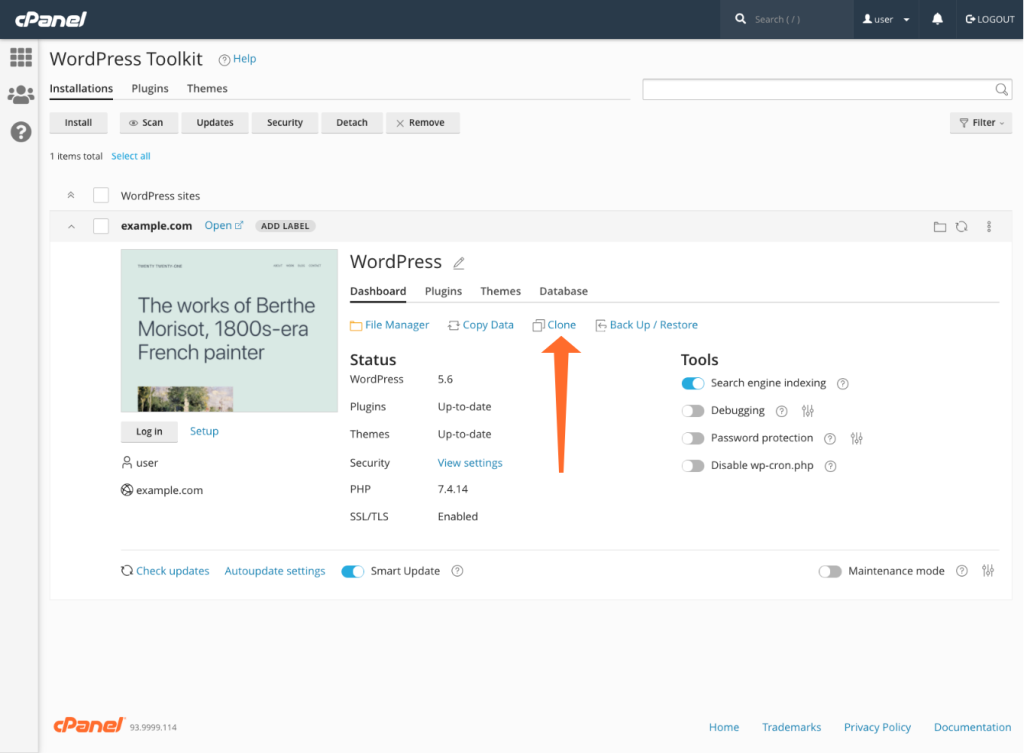
2. Haz clic en la herramienta Clone que se encuentra en la pestaña Dashboard. En la interfaz de clonación, puedes elegir el subdominio y la ruta del sitio de pruebas. El subdominio puede ser un dominio preexistente o la Toolkit podrá crear uno nuevo. Si es necesario, también podrás cambiar el nombre de la base de datos.
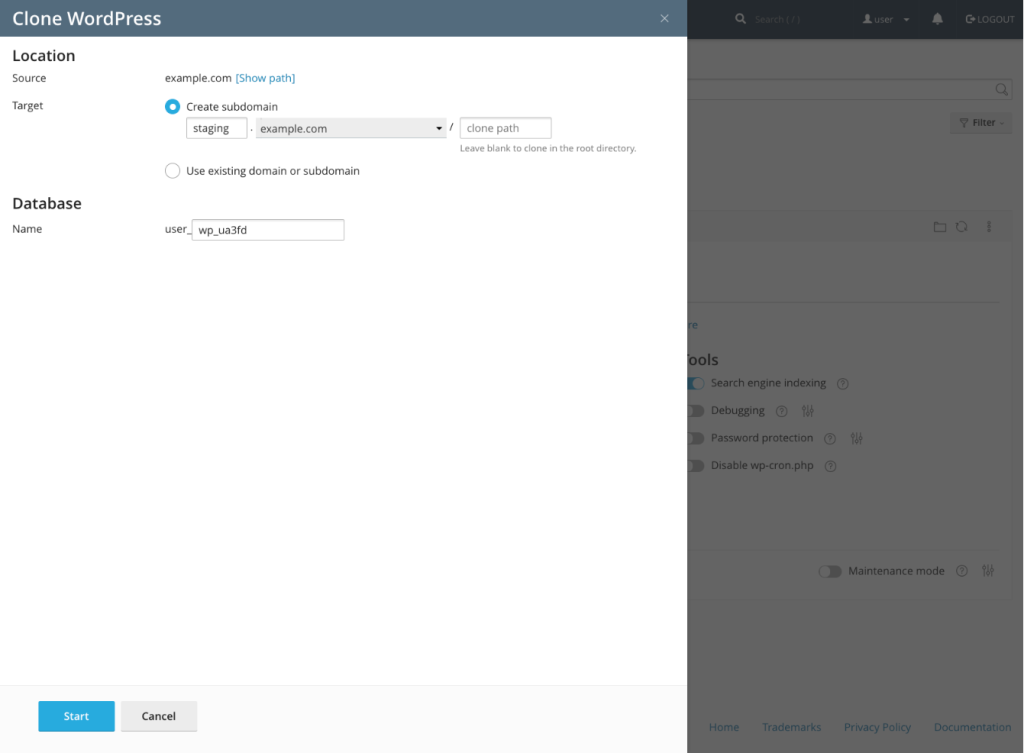
3. El toolkit ahora creará el sitio de pruebas y el subdominio. Podrás acceder al nuevo sitio desde la interfaz principal de WordPress Toolkit (WPT) junto con tus otros sitios.
Para que los sitios de prueba sean más fáciles de distinguir de los sitios en producción, utiliza las etiquetas de WPT. Haz clic en “Agregar etiqueta” y elige la opción apropiada del menú desplegable.
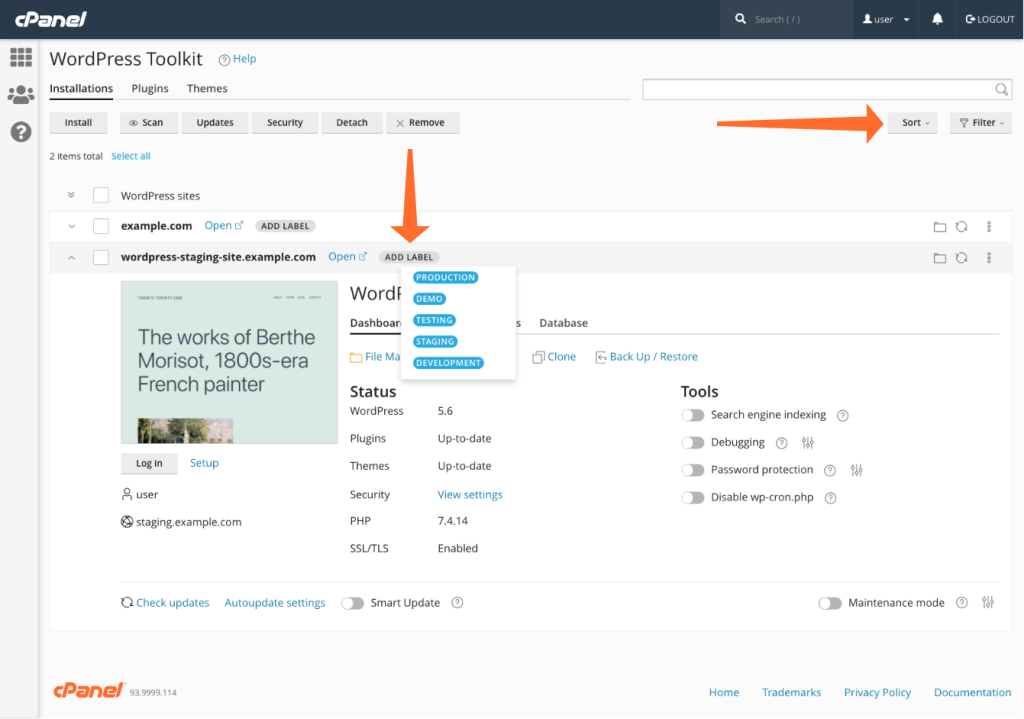
4. Después de etiquetar los sitios, puedes ordenarlos y filtrarlos usando los menús desplegables de Ordenar y Filtrar que se encuentran en la parte superior derecha de la interfaz.
Confirmar cambios en el sitio de pruebas para la producción
Una vez que hayas desarrollado y probado una nueva característica o diseño, es hora de enviar los cambios al sitio de producción. Para hacer esto, tendremos que copiar la base de datos y los archivos del sitio de pruebas. Esto alguna vez habría sido un proceso complicado y propenso a errores, pero ahora puedes hacerlo de manera segura en menos de un minuto con WP Toolkit.
1. Haz clic en Copy Data en el panel de WPT del sitio de pruebas:
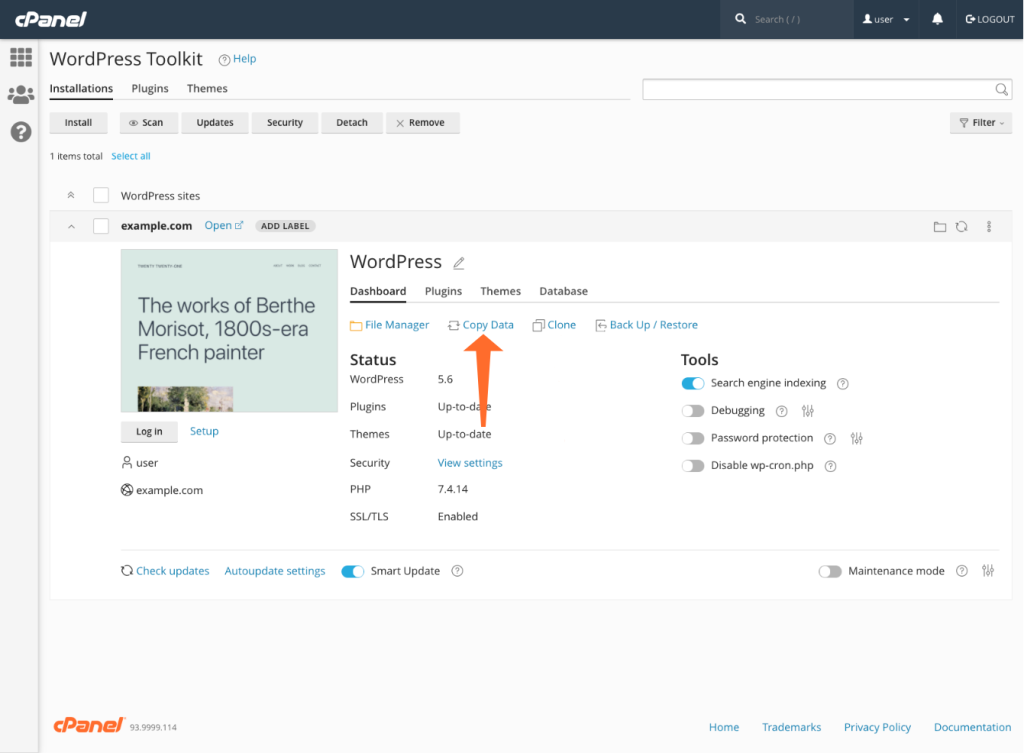
2. En la interfaz de Copy Data, selecciona el sitio de producción en el menú desplegable Target. Tendrás un control detallado sobre qué aspectos del sitio se transferirán. Podrás copiar los archivos, base de datos y tablas de bases de datos específicas. También podrás elegir sobrescribir y eliminar archivos de producción si se editaron o eliminaron en el sitio de pruebas.
En nuestra imagen de ejemplo, estamos copiando todo excepto los posts, las tablas de usuario y sus metadatos asociados. Eso nos permite sincronizar las instancias de WordPress sin sobrescribir o eliminar los post y usuarios creados luego de la creación del sitio de pruebas.
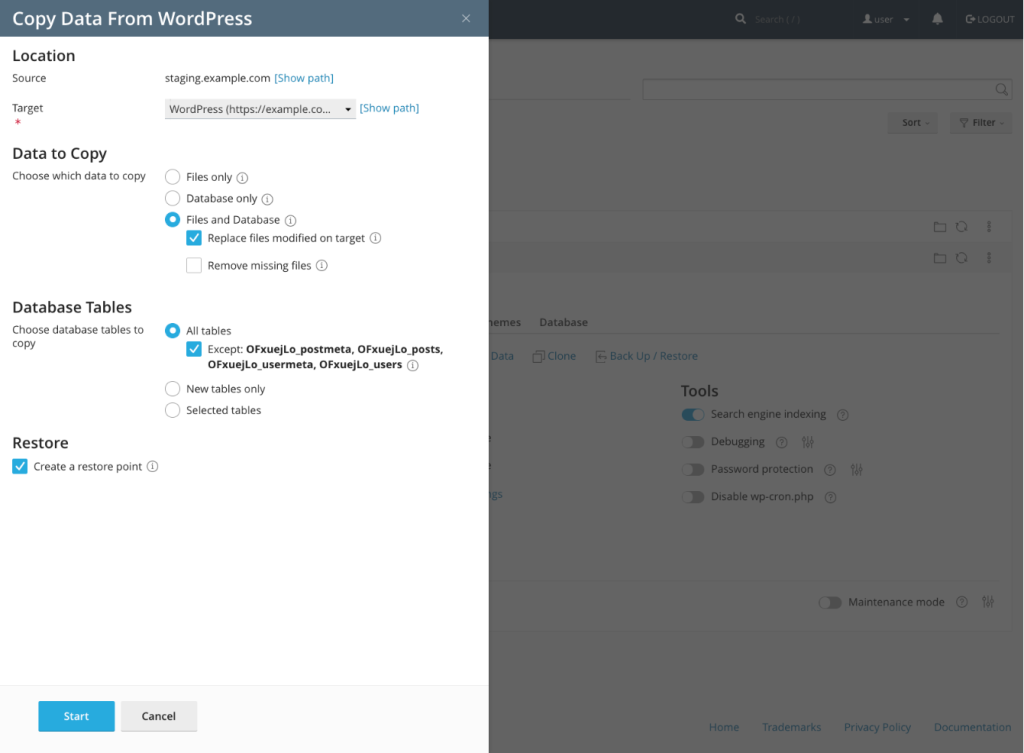
Debido a que este proceso de copia tiene un riesgo considerable, WPT crea automáticamente un punto de restauración para que en el caso de que algo salga mal, puedas volver al sitio anterior.
Las funciones de clonación y copia de WordPress Toolkit brindan una implementación de staging site rápida y fácil de usar. Puedes crear un sitio de prueba en segundos y enviar cambios a producción con la misma facilidad. Para las agencias y otras empresas que ofrecen servicios de administración y alojamiento de WordPress, WPT implica flujos de trabajo de más rápidos, seguros y confiables.
Como siempre, si tienes alguna consulta o comentario, puedes consultar con nuestro departamento de soporte mediante mail a soporte@baehost.com
Hasta la pròxima!
